
એરડ્રોપ કોઈ શંકા વિના આ આપણામાંના ઘણા લોકો માટે છે આઇઓએસ અને મcકોઝ પર અમારી પાસે ઉપલબ્ધ શ્રેષ્ઠ સુવિધાઓમાંની એક અમારા કમ્પ્યુટર પર અમારી પાસેના કોઈપણ પ્રકારનાં ફોટો, દસ્તાવેજ, લિંક્સ, વિડિઓઝ, નકશામાં સ્થાનો અને અન્ય ફાઇલોને શેર કરવા.
સમય પસાર થવા સાથે એરડ્રોપનો ઉપયોગ વધે છે અને optionપલ વપરાશકર્તાઓ માટે આ વિકલ્પ વધુ કાર્યાત્મક બની રહ્યો છે. નિouશંકપણે શરૂઆતમાં આપણે કહી શકીએ કે આ ફાઇલોને શેર કરવાની તકનીક સંપૂર્ણ રીતે લાગુ થઈ નથી અથવા તે આજની જેમ કામ કરતી નથી, તેથી જ જ્યારે પણ શક્ય હોય ત્યારે આપણે તેના ઉપયોગ પર આગ્રહ રાખીએ છીએ. તે ઝડપી, સરળ અને બધાથી ઉપર તે તમામ પ્રકારના દસ્તાવેજો અથવા શેર કરવા માટે ખૂબ સારી રીતે કાર્ય કરે છે આર્કાઇવ્સ.
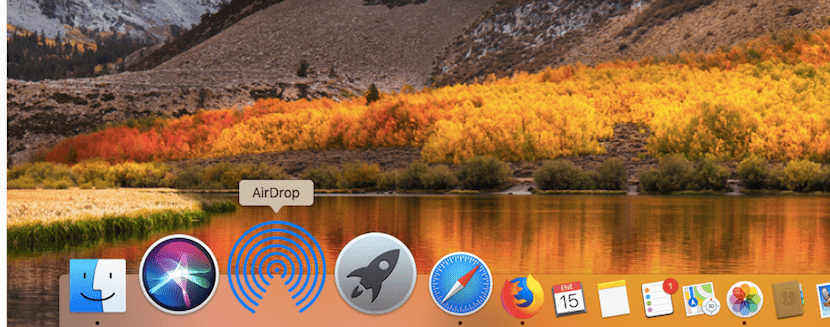
પરંતુ શરૂ કરવા માટે, આપણે સ્પષ્ટ હોવું જોઈએ કે Appleપલ સાધનોની બહાર એરડ્રોપનો ઉપયોગ કરી શકાતો નથી. કંઈક જે હજી ઘણા વપરાશકર્તાઓ સમજી શકતા નથી તે એ છે કે જેમાં આ બધી ફાઇલોને અમારા મ Macક, આઇફોન, આઈપેડ અથવા આઇપોડ ટચ પર એરડ્રોપનો ઉપયોગ કરીને શેર કરી શકાય છે, અને આ રીત છે વાઇફાઇ અને બ્લૂટૂથ કનેક્શન દ્વારા. દેખીતી રીતે, આ દસ્તાવેજોને શેર કરવાની રીત સંપૂર્ણપણે વાયરલેસ છે કારણ કે એરડ્રોપ અન્ય ઉપકરણો સાથે જોડાયેલા વર્ચ્યુઅલ ફોલ્ડરની સમાન રીતે કાર્ય કરે છે, તેથી આ ટીમો એક બીજાની નજીક હોવી જરૂરી છે. પરંતુ ચાલો વ્યવસાય તરફ ઉતરીએ અને મ seeક પર એરડ્રોપનો ઉપયોગ કેવી રીતે કરવો તે જોઈએ.

મ onક પર એરડ્રોપનો ઉપયોગ કરીને દસ્તાવેજોને વહેંચતા પહેલા પ્રથમ પગલાં
પ્રારંભ કરતા પહેલા, એ ધ્યાનમાં રાખવું અગત્યનું છે કે અમને અન્ય લોકો સાથે અથવા અમારી પોતાની ટીમો વચ્ચે દસ્તાવેજો વહેંચવાનું શરૂ કરવા માટે કેટલીક ન્યૂનતમ પૂર્વશરતની જરૂર છે. આ માટે આપણે બીજું કંઈપણ પહેલાં શ્રેણીબદ્ધ પ્રારંભિક તપાસો કરવાની રહેશે. આ ચાર મહત્વપૂર્ણ મુદ્દાઓમાંથી પસાર થાય છે:
- પ્રથમ વસ્તુની પુષ્ટિ કરવાની છે કે અમે તે વ્યક્તિની નજીક છીએ કે જેની સાથે અમે દસ્તાવેજો શેર કરવા માંગીએ છીએ અને તે બ્લૂટૂથ અથવા વાઇફાઇ કવરેજ રેન્જમાં છે.
- એરડ્રોપનો ઉપયોગ કરીને ડેટાને શેર કરવામાં સક્ષમ થવા માટે, ઉપકરણો વચ્ચેનો ઇન્ટરનેટ શેરિંગ વિકલ્પ બંને કમ્પ્યુટર પર નિષ્ક્રિય થવો આવશ્યક છે
- તેની પુષ્ટિ કરવી મહત્વપૂર્ણ છે કે અમારી પાસે ડેટા શેરિંગ વિકલ્પ યોગ્ય રીતે ગોઠવ્યો છે અને અમે તેને ફાઇન્ડર (સાઇડબાર) એરડ્રોપથી જોઈ શકીએ છીએ. અહીં અમારી પાસે ત્રણ વિકલ્પો ઉપલબ્ધ છે જે "મને આના માટે દૃશ્યમાન થવા દો: કોઈ એક નહીં, ફક્ત સંપર્કો અથવા દરેક જ નહીં" માંથી ગોઠવેલ છે.
- આખરે, જો આપણે "ફક્ત સંપર્કો" વિકલ્પનો ઉપયોગ કરીએ છીએ, તો ફાઇલો મોકલવા અથવા પ્રાપ્ત કરવામાં સક્ષમ થવા માટે અમારે અમારા મેક એજન્ડામાં સંપર્ક કરવો પડશે, નહીં તો તેઓ મોકલવામાં આવશે નહીં.
આ વિષયનો પેટા કલમ એ છે કે આપણે મેનુને ક્લિક કરીને સીધા જ accessક્સેસ કરી શકીએ છીએ સ્પોટલાઇટને સક્રિય કરવા માટે સીએમડી + "સ્પેસ બાર" અને સીધા જ "એરડ્રોપ" લખીને એરડ્રોપ મેનૂને accessક્સેસ કરો. આ ફાઇન્ડર પગલું ટાળે છે અને કંઈક ઝડપી છે.

એરડ્રોપનો ઉપયોગ કરવા માટે અમારા મેકની આવશ્યકતાઓ
મ andક અને આઇફોન, આઈપેડ અથવા આઇપોડ ટચ વચ્ચેની સામગ્રીને વહેંચવા માટે, અમારે અમારા ઉપકરણોને અપડેટ કરવાની જરૂર છે અને આ હોવા છતાં તે બધા મsક્સ પર કામ કરતું નથી.એક ઉપકરણો એરડ્રોપ સાથે સુસંગત છે કે નહીં તે ધ્યાનમાં લેવું જરૂરી છે. કમ્પ્યુટર પર ફાઇલો અથવા દસ્તાવેજો મોકલવાનો પ્રયાસ કરી રહ્યો છે જે તમે કરી શકતા નથી. પ્રારંભ કરવા માટે આપણી પાસે આ આવશ્યકતાઓ હોવી જરૂરી છે:
- મેક 2012 અથવા પછીના (2012 ના મધ્યભાગના મેક પ્રો સિવાય) ઓએસ એક્સ યોસેમિટી અથવા પછીના સાથે
- અને આઇફોન, આઈપેડ અથવા આઇઓડ 7 અથવા તેથી વધુ પછીનો આઇપોડ
કિસ્સામાં તમે ડેટા, ફોટા, દસ્તાવેજો અથવા જે કંઈપણ એરડ્રોપ દ્વારા શેર કરવા માંગો છો બે મેક વચ્ચે આપણે computersપલથી આ વિધેય સાથે સુસંગત કમ્પ્યુટરની આ સૂચિ ધ્યાનમાં લેવી પડશે. આ શેર કરવા માટે આપણી પાસે આ મોડેલ છે:
- 2008 ના અંતમાં અથવા પછીના બધા, મ 17કબુક પ્રો, અંતમાં 2008 અપવાદ સિવાય, XNUMX-ઇંચના મBકબુક પ્રો
- 2010 ના અંતમાં અથવા પછીથી મ Macકબુક એર
- સફેદ મ lateકબુક પ્રો (2008 ના અંતમાં) સિવાય 2008 ના અંતમાં અથવા પછીના મ Macકબુક
- 2009 ની શરૂઆતમાં અથવા પછીથી iMac
- 2010 ના મધ્ય અથવા પછીના મેક મની
- 2009 ના પ્રારંભથી મેક પ્રો (એરપોર્ટ એક્સ્ટ્રીમ કાર્ડવાળા મોડેલ) અથવા 2010 ના મધ્યમાં
- આઇમેક પ્રો (બધા મોડેલો)

એરડ્રોપનો ઉપયોગ કરીને ફાઇલોને કેવી રીતે શેર કરવી
બધા માર્ગદર્શિકા સેટ કરેલી સાથે, અમે અમારા મેકથી લઈને અન્ય મેક અથવા કોઈપણ આઇફોન, આઈપેડ અથવા આઇપોડ ટચ પર તમામ પ્રકારની સામગ્રી વહેંચવાનું શરૂ કરી શકીએ છીએ જે અમારી પહોંચમાં છે. તે ચોરસ આકાર અને ઉપરવાળા તીરવાળા ચિહ્નને શોધવાનું જેટલું સરળ છે જે આપણે સફારી (ઉપરની જમણી બાજુ) માં શોધીએ છીએ, છબી, દસ્તાવેજ અથવા સમાન પરના જમણા બટનથી સીધા જ ક્લિક કરી અને «શેર» મેનૂ પર ક્લિક કરીને અને બસ આ જ.
એકવાર અમારી પાસે ફાઇલ છે જે આપણે શેર કરવા માંગીએ છીએ તે ધ્યાનમાં રાખવું પડશે કે દસ્તાવેજો પ્રાપ્ત કરશે તે મ activeક સક્રિય હોવું જોઈએ, ત્યારથી તે આરામ કરી શકશે નહીં બાકીના હોવા પર અમે તેને શોધી શકશે નહીં અને દેખીતી રીતે તે અમને દસ્તાવેજો અથવા માહિતી પ્રાપ્ત કરવાની મંજૂરી આપશે નહીં. આ iOS ઉપકરણો સાથે પણ એવું જ થાય છે જ્યારે આપણે કોઈ દસ્તાવેજ શેર કરવા માંગીએ ત્યારે સક્રિય થવા માટે ફાઇલો પ્રાપ્ત કરવા જઈ રહેલ ઉપકરણની અમને જરૂર છે.

હું અન્ય ઉપકરણ જોઈ શકતો નથી
અમે આઇફોન, આઈપેડ અથવા આઇપોડ ટચને જોઈ શકતા નથી, જેની સાથે આપણે અમારું દસ્તાવેજ શેર કરવા માગીએ છીએ અને આ સામાન્ય રીતે ટૂલની જ સમસ્યાને બદલે ગોઠવણીના કારણોસર હોય છે. અમારે એક સરળ તપાસ કરવી પડશે સેટિંગ્સ> સામાન્ય> એરડ્રોપ અમારા આઇઓએસ ડિવાઇસમાં, દરેક વસ્તુ સક્રિય થાય છે કે નહીં તે ચકાસવા માટે અને મ Macક પર કરીએ છીએ તેમ, ચકાસણી કરવા માટે, અમે અમારા સંપર્કો અથવા દરેકને સામગ્રી મોકલવાની મંજૂરી આપીએ છીએ.
- પ્રાપ્ત કરો અક્ષમ: તમને એરડ્રોપ વિનંતીઓ પ્રાપ્ત થશે નહીં
- ફક્ત સંપર્કો: ફક્ત તમારા સંપર્કો જ ઉપકરણને જોઈ શકે છે
- દરેક જણ - એરડ્રોપનો ઉપયોગ કરીને નજીકના તમામ iOS ઉપકરણો તમારા ડિવાઇસને જોવા માટે સક્ષમ હશે
દેખીતી રીતે વાઇ-ફાઇ અને બ્લૂટૂથ કનેક્શન સક્રિય થવું અથવા ઇન્ટરનેટ શેરિંગ વિકલ્પ ડિસ્કનેક્ટ કરવો એ એયરડ્રોપ દ્વારા ફાઇલો મોકલવા અને પ્રાપ્ત કરવા માટે ધ્યાનમાં લેવાના બે મુદ્દા છે જેથી આની મદદથી તમે કરી શકો સમસ્યા વિના તમામ પ્રકારના દસ્તાવેજો શેર કરો તમારા મેક અને તમારા આઇફોન, આઈપેડ અથવા આઇપોડ ટચ વચ્ચે.

તે શેર કરવા માટે ફાઇલને સ્વીકારવી પડશે
ફોટો, દસ્તાવેજ, ફાઇલ, લિન્ક અથવા અમે એરડ્રોપ દ્વારા જે પણ મોકલી રહ્યાં છીએ તે પ્રાપ્ત કરવા માટે, વપરાશકર્તાએ તેનું ઇનપુટ કમ્પ્યુટર પર સ્વીકારવું પડશે, બંને મcકોઝ અને આઇઓએસ ઉપકરણો પર. જ્યારે કોઈ અમારી સાથે એરડ્રોપ દ્વારા કોઈપણ પ્રકારનો દસ્તાવેજ શેર કરે છે, ત્યારે સૂચના સંભળાય છે અને સામગ્રીના પૂર્વાવલોકન સાથે અમારા ઉપકરણ પર એક ચેતવણી દેખાશે.
આ તે મહત્વનું છે કારણ કે તે અમને ફાઇલના રિસેપ્શનને સ્વીકારવા અથવા નકારવા દે છે અને જ્યારે આપણે ઘણાં લોકો સાથે સ્થળોએ હોઈએ ત્યારે તે ખરેખર ઉપયોગી છે અને ત્યારથી આપણે "દરેકને" સાથે શેર કરવાનો અને પ્રાપ્ત કરવાનો વિકલ્પ સક્રિય કર્યો છે. અમારી સંમતિ વિના કોઈપણ દસ્તાવેજ સીધા અમારા સુધી પહોંચતા અટકાવીએ છીએ આઇફોન, આઈપેડ, આઇપોડ ટચ અથવા મ toક માટે. બધા કેસોમાં સુરક્ષિત રહેવું મહત્વપૂર્ણ છે અને દસ્તાવેજો, ફોટા અથવા વેબ પેજની લિંક્સ વહેંચવી ખૂબ જ ઉપયોગી સાબિત થઈ શકે છે, સાથે સાથે જો આપણે જાણતા નથી તેવા લોકો પાસેથી સ્વીકારવામાં આવે તો તે ખૂબ જ જોખમી છે. જાહેર સ્થળો અથવા સમાન.